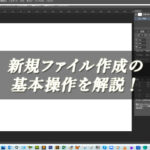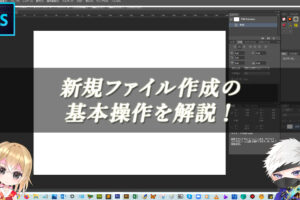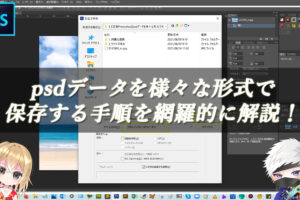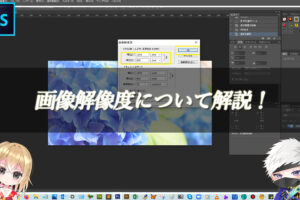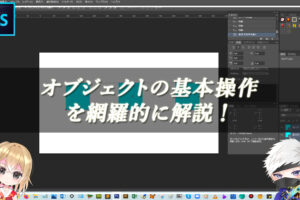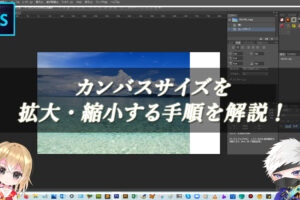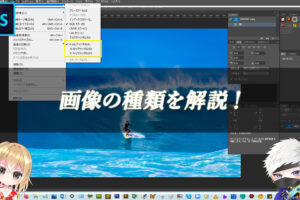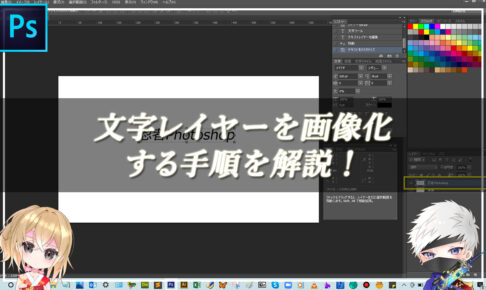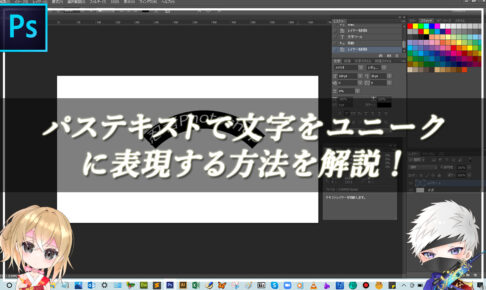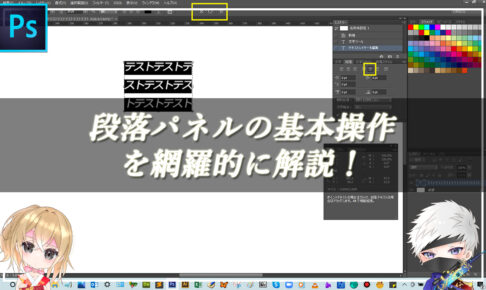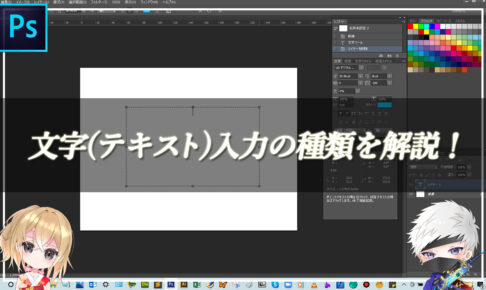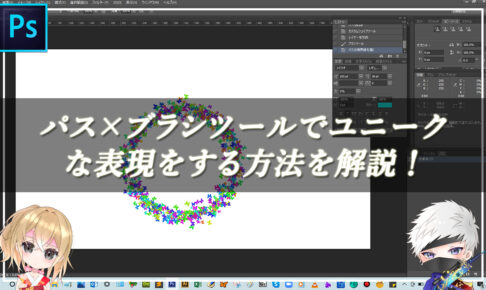この記事でわかること
Photoshopでファイルを開く・閉じる手順を解説!
Photoshopのデータを保存すると、拡張子がPSDファイルとなります。この拡張子のPhotoshopファイルを開いたり、閉じたりして画像データを編集・加工していけるソフトウェアがPhotoshopです。
作業をする上で、ファイルを開いたり、閉じたりする操作は頻繁に使用します。また、慣れてきたらショートカットキーを使用して、効率化していきましょう。
Photoshopでファイルを開く手順!

解説:まず、メニューバーの【ファイル】をクリックしてください。表示される一覧の【開く】をクリックします。
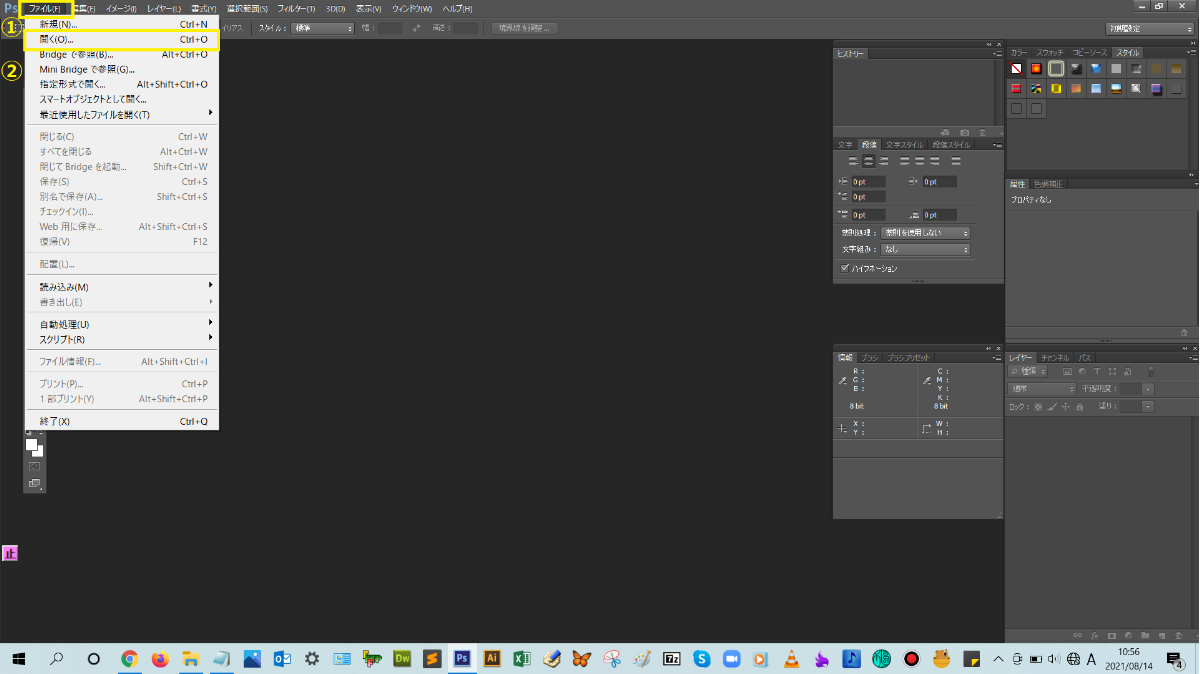
そうすると、【開く】のダイアログボックスが表示されます。そのダイアログボックスの中から、目的のファイルを探し、選択して、【開く】をクリックします。
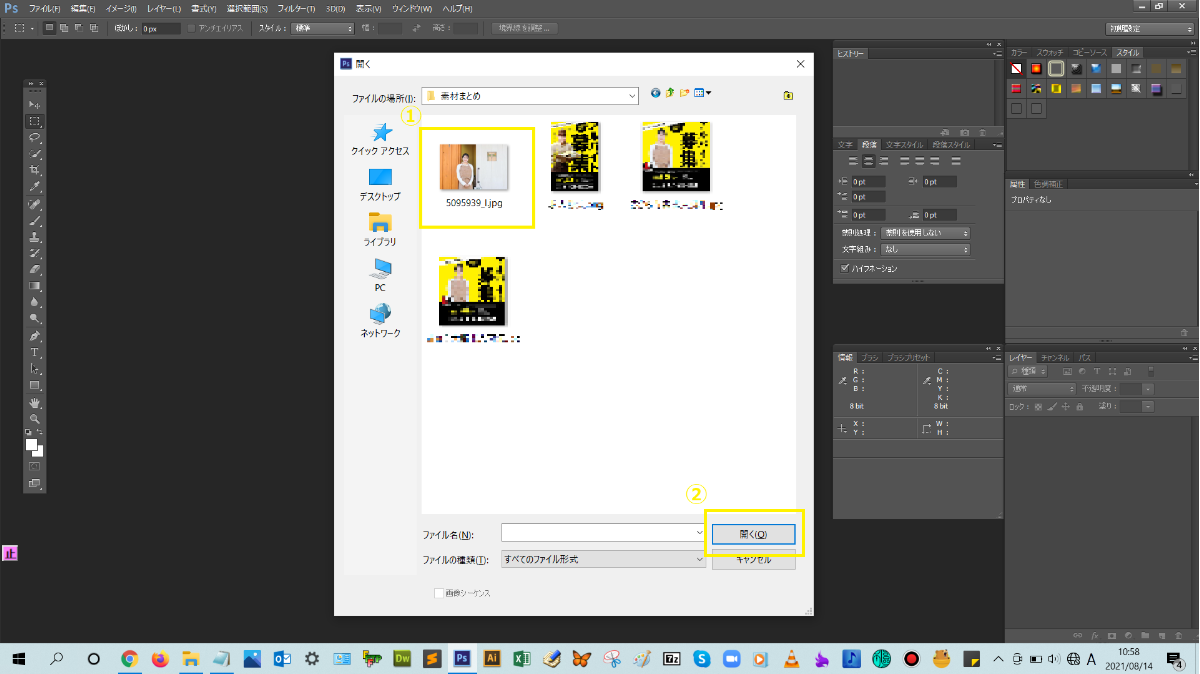
そうすると、目的のファイルが開かれましたね!(^^)!



Photoshopでファイルを閉じる手順!

解説:まず、メニューバーの【ファイル】をクリックしてください。表示される一覧の【閉じる】をクリックします。

そうすると、ファイルが閉じましたね!(^^)!



Photoshopのファイルに関するショートカットキー一覧

■ファイルを閉じる:「Crtl+W」
■ファイルを新規作成:「Crtl+N」
■ファイルを保存する:「Crtl+S」
何回も頭の中で復習して、覚えましょう!(^^)!

まとめ!
- ファイルを開く手順
- ファイルを閉じる手順
- ショートカットキーを使用して効率化する手順
読者さんの悩みがなくなるように、このような解説をしてきましたが、いかがでしたでしょうか?
Photoshopでのファイルを開く・閉じるの基本操作が少しでも分かりやすく伝わっておりましたら幸いです。
では、ここまで
読んでいただきありがとうございました!